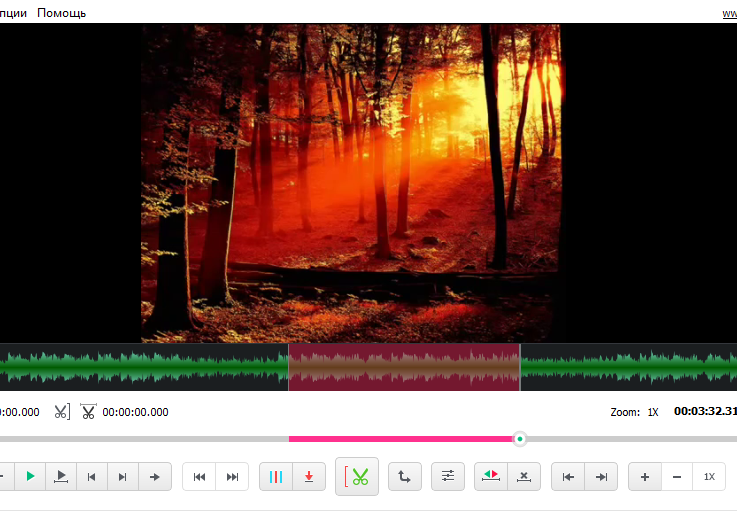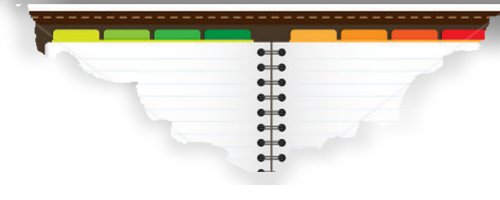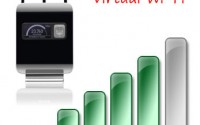Как скачать видео с Youtube Free Studio
Free Studio превосходный инструмент , содержащий всё необходимое для создания любительских видео. Вот несколько советов,как реализовать большинство из них…
Если вы желаете создавать и редактировать видео-ролики, то вам необходима программа Free Studio, содержащая всё необходимое для скачивания, конвертирования, вырезки, редактирования, и извлечения аудио-фрагментов из видео-роликов.
Прежде чем начать, напоминаем, что скачивание видео с хостинга Youtube без разрешения правообладателя является нарушением пользовательского соглашения. Скачивание разрешено в случае, если это ваше собственное видео, видео в открытом доступе или есть разрешение от правообладателя.
Ниже мы исследуем пакет Free Studio, но учтите, что его возможности намного шире представленных здесь. Вы можете расширить их, скачав дополнительные компоненты, не подсвеченные в меню. Итак начнем!
Free Studio скачать бесплатно русском
Скачайте программу Free Studio с сайта разработчика dvdvideosoft и запустите инсталятор. Вы увидите пункты меню, один из которых «Создать точку восстановления». Отмечать его галочкой нет крайней необходимости, но в случае непредвиденной ситуации, поможет быстро восстановить систему. Нажмите дважды «Далее» и начнется установка. После завершения процесса установки , если отмечен галочкой пункт «Запустить DVDVideoSoft Free Studio» — нажмите «Завершить».
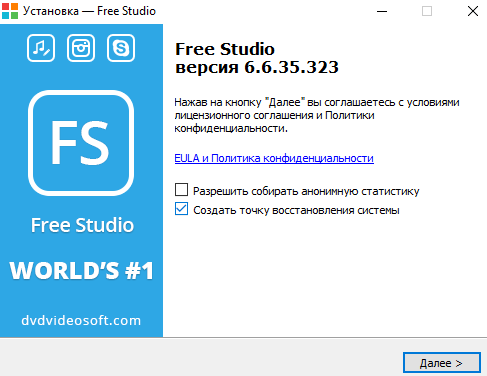
Скачать видео с youtube по ссылке
После установки ваш браузер откроет страницу разработчика программы, но вы можете закрыть эту вкладку. Перйдите на сайт www.youtube.com, выберите видео, которое хотите скачать и скопируйте URL(адрес страницы) из адресной строки браузера. В окне программы Free Studio кликните в верхней части вкладку YouTube (если появится «всплывающее окно» закройте его), далее нажмите «Free Youtube Download» и зелёную кнопку «Вставить». Таким образом вы можете добавить несколько видео.
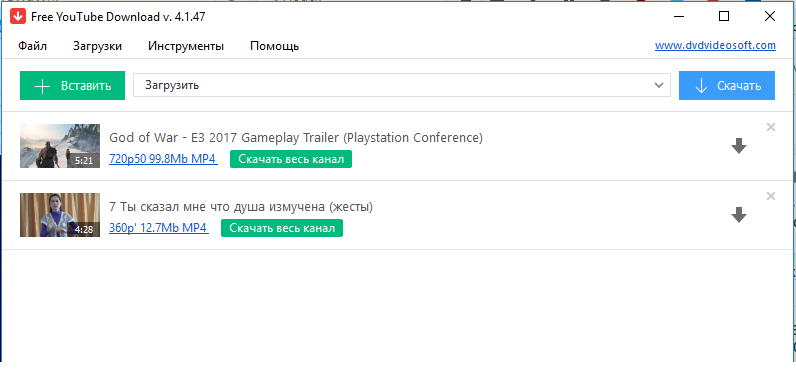
Сохранить видео с youtube
Скопировав и вставив адреса всех видео, нажмите «Скачать» чтобы сохранить их на свой компьютер. После скачивания, можно просмотреть видео в обычном плеере нажав кнопку проигрывания или выбрав иконку в виде папки, увидеть скачанный фаил в проводнике Windows. Далее закройте Free Youtube Download и вернитесь в основное окно программы.
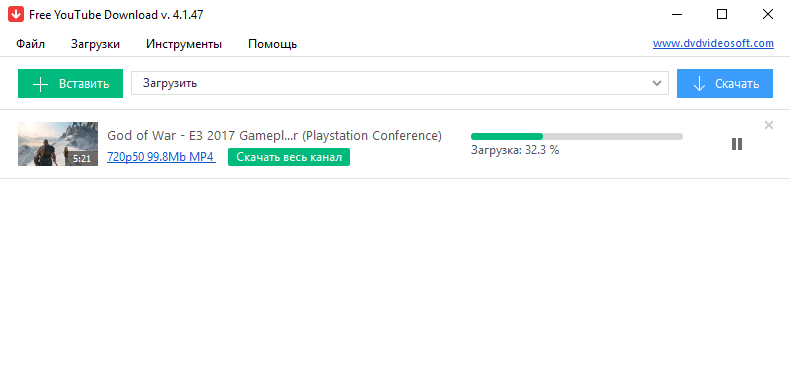
Извлечь музыку из видео youtube
В случае если вы хотите сохранить аудио из видео, то выберите Free YouTube to MP3 Converter. Действия здесь аналогичны действиям при скачивании видео — просто вставьте скопированный адрес и нажмите «Скачать». Так же здесь есть возможность выбрать формат сохраненного аудио-файла в выпадающем списке.
Конвертирование видео в любой формат
Закройте окно Free YouTube to MP3 и перейдите в главное меню. Если у вас есть видео, которое вы желаете конвертировать в другой формат (например для просмотра на смартфоне), нажмите сверху закладку «Конвертировать» и в открывшемся меню Free MP4 Video Converter. Нажмите «Добавить файлы» и после добавления — «Конвертировать». В бесплатной версии программы в начало и конец конвертированного видео будет добавлена короткая реклама.
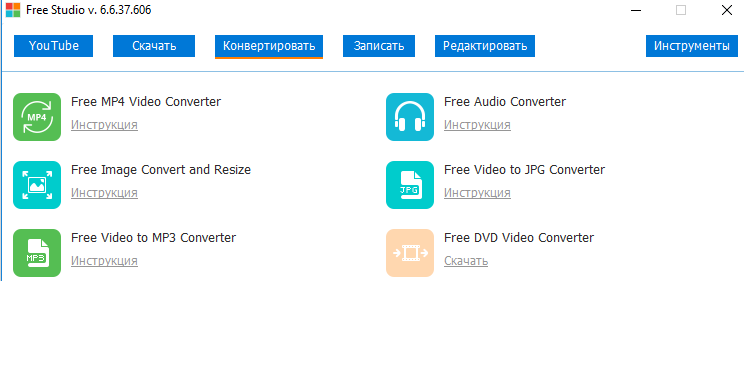
Извлечение песни из любого видео
Если на вашем компьютере есть видео-фаил, из которого вы желаете извлечь аудио-дорожку, выберите в разделе «Конвертировать» Free Video to MP3 Converter. Нажмите «Добавить файлы» и после добавления — «Конвертировать». Если вы желаете изменить название файла, сформированного на выходе (имя певца, альбома, дата), для того, чтобы музыкальный плеер корректно организовал плей-лист, то нажмите Ctrl + P и в верхней части открывшегося окна «Имя файла» . Там откорректируйте названия в соответствии с вашими предпочтениями.
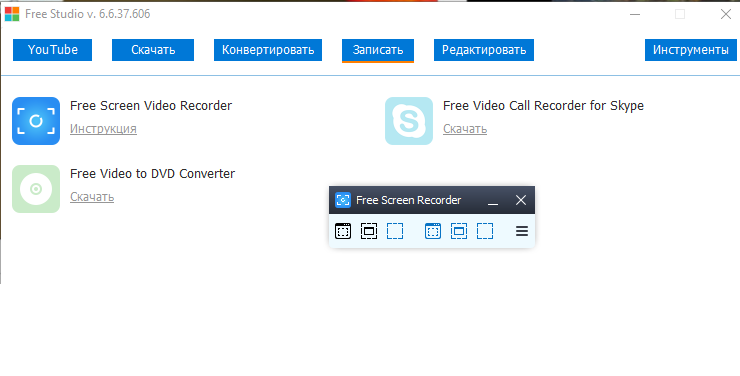
Запись экрана компьютера со звуком
Вы можете использовать Free Studio чтобы записать происходящие действия на экране компьютера. Для этого нажмите сверху закладку «Запись» и в открывшемся меню Free Screen Video Converter. В появившемся окне кликните четвертую кнопку слева (Запись видео с рабочего стола) и красный круг, чтобы начать запись. После окончания записи нажмите кнопку «Стоп» в системном трее. Запись будет сохранена в папку Видео.
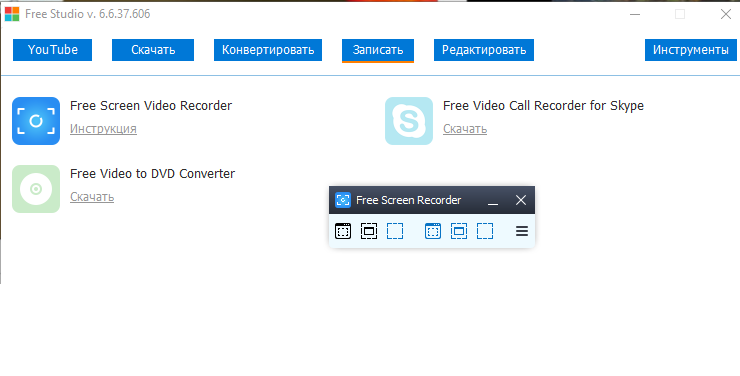
Редактирование видео
Хотите отрезать часть видео, настроить громкость или вообще убрать звук? Нажмите сверху закладку «Редактировать» и в открывшемся меню выберите Free Video Editor. Добавьте фаил и используйте кнопки в нижней части экрана для вырезки и редактирования. Выбор фрагмента осуществляется перетаскиванием индикатора в нужное положение.(Для получения наиболее полной инструкции по редактированию, обратитесь на сайт разработчика https://goo.gl/yBwyas ). Завершив работу выберите формат и нажмите «Сохранить».